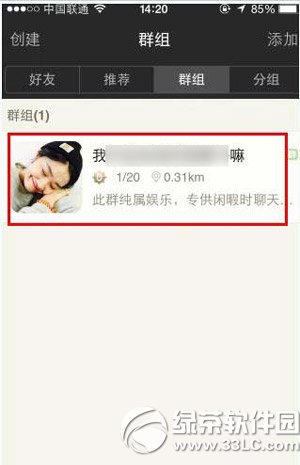萬盛學電腦網 >> 圖文處理 >> Photoshop教程 >> ps調色教程 >> PS給美女照片打造暖暖的逆光光影效果教程
PS給美女照片打造暖暖的逆光光影效果教程
教程主要使用Photoshop給美女逆光照片打造暖暖的光影效果,處理很簡單,調色工具只運用到一個曲線命令,喜歡的朋友可以根據教程一起學習。
最終效果:

原照:
三聯推薦:photoshop7.0迷你版免費下載 | Photoshop CS5 中文免費下載 | photoshop免費下載 查看更多PS教程

1.打開照片,按CTRL+J復制一層,用修補工具,把照片右下角的地址給它拉出去槍斃掉,如圖。

2.由於照片太亮,創建曲線調整圖層,調整RGB,壓暗亮度,效果如圖。

3.繼續調整曲線,選擇藍通道,為暗部加藍,亮部加黃,效果如圖。

4.再次創建曲線調整圖層,依然選擇藍通道,這次為亮部加更多暖色,為暗部加少許藍色,並設置圖層的混合模式為柔光,效果如圖。
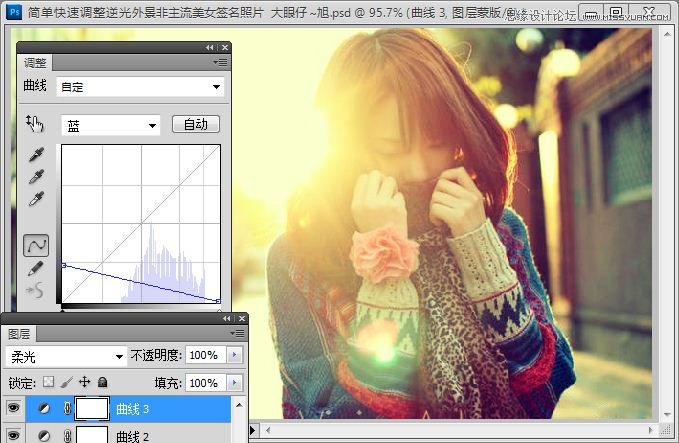
5.由於照片中的陽光強度不夠,我們新建空白圖層,並填充黑色,設置圖層的混合模式為濾色,執行:濾鏡-渲染-鏡頭光暈命令,參數如圖,效果如圖。
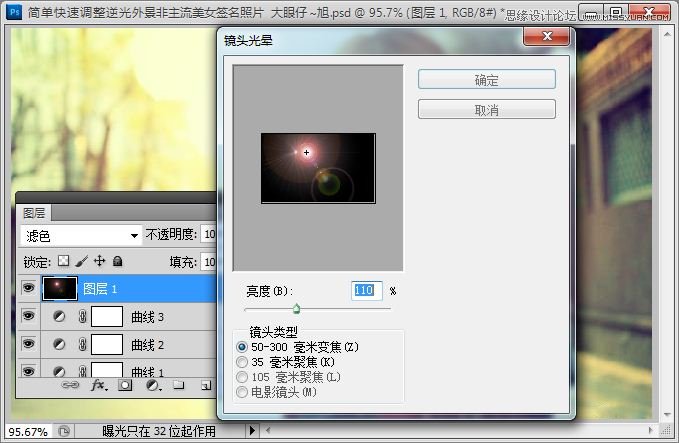
6.強度還是不夠,再復制一層,效果如圖。

7.新建組,命令為光斑,使用橢圓選框工具繪制圓形,並填充白色,高斯模糊4像素,並設置圖層的混合模式為線性減淡,並調整圖層的不透明度
(各個光斑的不透明度自己根據實際情況調整),如圖。
8.我們用同樣的方法去制作其它光斑部分,再新空白圖層,設置圖層的混合模式為顏色,使用圓角柔角畫筆選擇不同的顏色在圖層的繪制,效果如圖。

9.新建空白圖層,填充黑色,並添加圖層蒙板為其制作暗角部分。
10.輸入文字,復制一層,放置在文字圖層下方,並刪格化處理,執行:濾鏡-模糊-動感模糊,參數如圖,效果如圖。

11.為其進行細節處理完成最終效果:

ps調色教程排行
軟件知識推薦
相關文章
copyright © 萬盛學電腦網 all rights reserved